
Родительский контроль удобен, если вы его настроите и используете. Занятым родителям становится легче дышать, и, пока они остаются в курсе дел, даже элементарного родительского контроля, такого как в OS X, должно быть более чем достаточно.
В обсуждении родительского контроля в How-to Geek нет ничего нового. Мы рассмотрели встроенные элементы управления найдено в Windows 7 так же как полный пакет Семейной безопасности, который поставляется с Windows 8.1 . Мы показали вам, как использовать функции вашего беспроводного маршрутизатора для самого элементарного родительского контроля, а также как добавить OpenDNS в микс для более мощной веб-фильтрации .
Теперь настала очередь Apple. После тестирования родительского контроля OS X мы можем с уверенностью сказать, что в нем есть почти все, что вам может понадобиться, чтобы уберечь ваших детей от большинства неприятностей. Как обычно, если вы добавите OpenDNS в качестве решения для веб-фильтрации, вы, вероятно, почувствуете себя довольно уверенно в отношении предпринятых шагов. И снова, если вы будете в курсе событий, отслеживая журналы (мы поговорим о них чуть позже), то вы сможете реагировать на проблемы до того, как они действительно станут проблемами.
Чтобы изначально настроить родительский контроль в OS X, вы можете открыть системные настройки и создать оттуда нового пользователя. Вам нужно сначала нажать на значок замка, чтобы внести какие-либо изменения, а затем нажать на знак плюса «+» прямо над замком. Введите полное имя пользователя, имя учетной записи, дайте им пароль (он никогда не должен и не может быть пустым) и подсказку для пароля (при необходимости), а затем нажмите «Создать учетную запись».
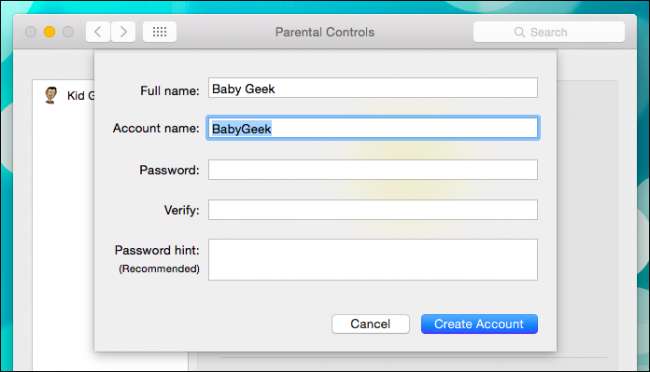
Вы также можете создать новую учетную запись родительского контроля в настройках пользователей и групп. Просто выберите «Управляется с помощью родительского контроля» из вариантов «Новая учетная запись», полное имя, имя учетной записи и пароль, затем нажмите «Создать пользователя».
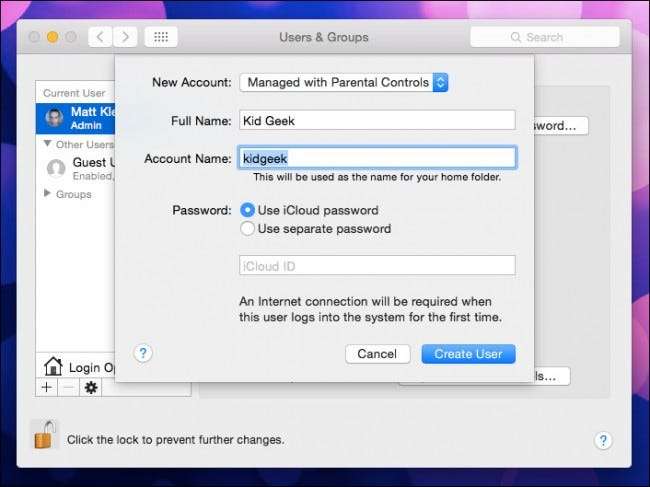
Обратите внимание на параметры на странице учетной записи пользователя. Вы определенно захотите убедиться, что установлен флажок «Включить родительский контроль», а «Разрешить пользователю управлять этим компьютером» - нет.

Откройте родительский контроль, чтобы увидеть свои варианты. Mac OS X предоставляет вам элементы управления в пяти категориях: приложения, Интернет, люди, ограничения по времени и другие элементы управления.
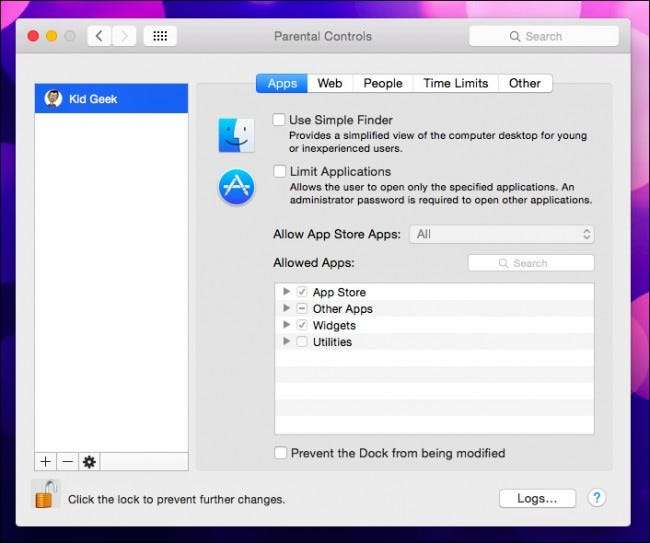
С самого начала вы можете ограничить пользователей тем, какие приложения они используют, а также используют ли они Simple Finder.
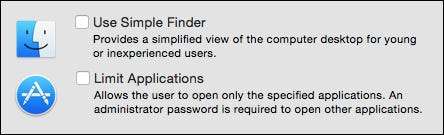
Simple Finder, как мы видим на следующем снимке экрана, представляет собой действительно урезанную версию базового рабочего стола OS X. В основном он предназначен для молодых или опытных пользователей. Например, представление папки «Приложения» было сгруппировано по страницам, а приложения на самом деле являются псевдонимами, что означает, что молодые не имеют доступа к фактическим файлам приложения.

Ограничить приложения довольно просто. При выборе вы можете выбрать одну из четырех категорий: App Store, Other Apps, Widgets и Utilities. Если вы разрешаете приложениям хранить приложения, вы можете выбрать возрастной рейтинг от всех до 4+ до 17+.
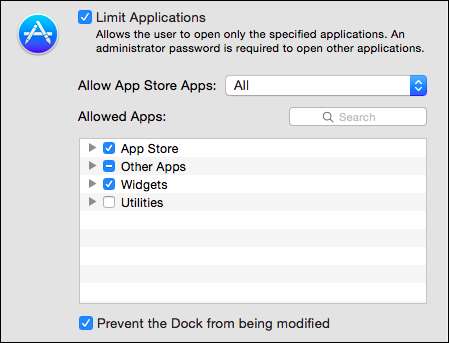
Выбор «Предотвратить изменение док-станции» заблокирует док с выбранными вами приложениями и ярлыками. После настройки вы можете включить эту опцию, и пользователь не сможет вносить дальнейшие изменения в Dock. Это хороший вариант для молодых пользователей, которые могут случайно удалить ярлык своей любимой игры или приложения и не знают, как его вернуть.
Если вы перейдете на вкладку «Интернет», вы сможете ввести ограничения для веб-сайтов, которые состоят из абсолютно неограниченного доступа ко всем чудесам Интернета, попытки автоматического ограничения веб-сайтов для взрослых или вы можете разрешить доступ к определенным веб-сайтам по вашему выбору.
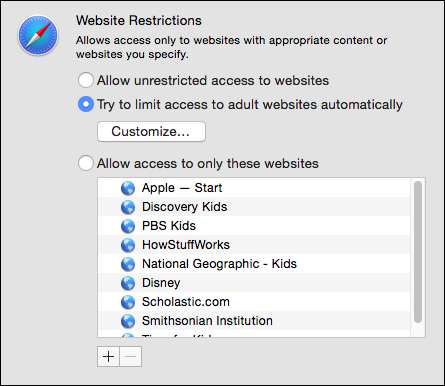
Обратите внимание, что с помощью второго варианта вы можете занести в черный и белый список адреса, так что, как вы можете видеть в следующем примере, вы всегда или никогда не можете разрешить веб-сайты, просто нажав «+» внизу. Если вы решили, что вам нужно удалить веб-сайт из списка, выберите его и нажмите кнопку «-».

Если молодой пользователь наткнется на заблокированный веб-сайт, он увидит подобное сообщение. Вы можете использовать свои мощные полномочия администратора, чтобы вмешаться и добавить веб-сайт, если вы на этом этапе решите, что все в порядке. В противном случае пользователю придется уйти в другое место.

Вкладка «Люди» касается в первую очередь Game Center и разрешенных контактов. Вы можете разрешить или запретить своим детям присоединяться к многопользовательским играм или добавлять друзей в Game Center. Также существуют ограничения на то, как ограниченные пользователи могут использовать Сообщения и Почту. Например, если вы хотите ограничить круг лиц, которым ваши дети могут отправлять электронную почту, вы «Ограничьте почту разрешенными контактами». Точно так же вы можете ограничить сообщения разрешенными контактами.
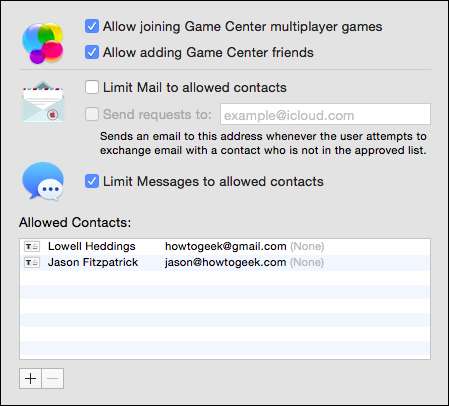
Параметры ограничения по времени должны быть знакомы всем, кто использовал родительский контроль в другой операционной системе. Если вы хотите ограничить использование компьютера в будние или выходные дни, вы можете решить, как долго. Это довольно просто, вы не можете установить, когда они будут использовать компьютер, а просто укажите количество времени (от 30 минут до 8 часов).
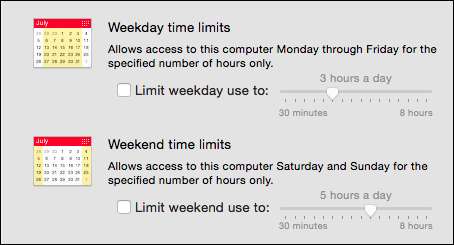
Если у ваших детей установлен комендантский час, то вы можете включить функцию «Время отхода ко сну», которая заблокирует доступ пользователей к компьютеру на выбранный период времени. Эта функция включает отдельный выбор для школьных вечеров (с воскресенья по четверг) и выходных (пятница и суббота).

Наконец, есть вкладка "Другое". Здесь довольно много очень полезных флажков. Следует отметить, что есть возможность отключить встроенную камеру, что часто беспокоит многих родителей. Вы также можете скрыть ненормативную лексику в Словаре и отключить смену пароля.
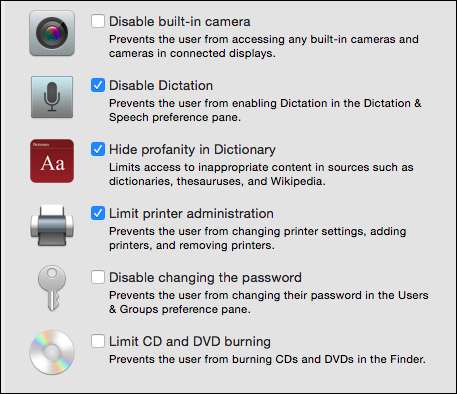
По сути, это все, что касается родительского контроля в OS X, однако это еще не конец вашей роли. Вам по-прежнему следует проверять журналы, к которым можно получить доступ, нажав кнопку «Журналы…» в нижней части любой вкладки Родительский контроль.
Загляните в журналы!
Мы не можем закончить обсуждение родительского контроля в OS X, не поговорив о журналах, потому что из всего, что можно найти в системных настройках родительского контроля, журналы будут самым мощным инструментом родителей в борьбе с плохим поведением.
Когда вы нажимаете кнопку «Журналы…», к которой можно получить доступ из любой вкладки Родительского контроля, вы можете просмотреть, какие веб-сайты были посещены, веб-сайты, которые были заблокированы (явно или через фильтры OS X), приложения, которые были доступ и активность сообщений. Вы можете отсортировать действия с текущего дня, прошедшей недели, месяца, трех месяцев, шести месяцев, года или с начала времени (Все).
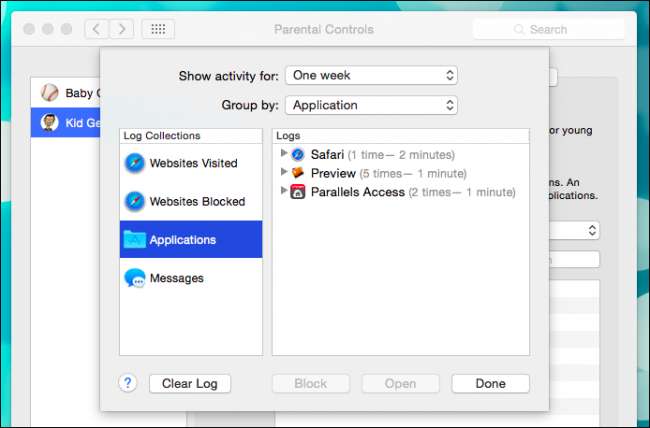
Вы также можете сортировать информацию по дате или категории. Итак, если вы просматриваете журналы приложений, вы можете сортировать их по приложениям, сообщения можно сортировать по контактам и так далее. Если вы не найдете ничего, что вас беспокоит, вы можете нажать кнопку «Очистить журнал», чтобы начать все заново. Кроме того, хотя на приведенном выше снимке экрана они выделены серым цветом, есть варианты: «Открыть веб-сайт или приложение (чтобы проверить его перед принятием решения)», «Блокировать оскорбительный контент» и т. Д.
Примечание о веб-фильтрации
Пока вы здесь, давайте кратко поговорим о веб-фильтрации, потому что, хотя OS X предлагает некоторую автоматическую фильтрацию так называемых сайтов для взрослых, и вы, очевидно, можете вносить в черный или белый список, плохие или хорошие сайты, соответственно, мы обнаружили, что многие взрослые тематические сайты все же прошли.
Именно по этой причине мы должны еще раз рекомендовать использовать какую-то специальную службу веб-фильтрации. например OpenDNS . Обычно, если вы с ним не знакомы, Родительский контроль OpenDNS будет направлять весь веб-трафик через свои серверы доменных имен. Вы можете установить строгость фильтрации по своему вкусу или выбрать разные категории для более индивидуального подхода.
После того, как вы создали учетную запись OpenDNS для захвата трафика с вашего IP-адреса, вы можете решить, хотите ли вы фильтровать трафик с маршрутизатора и, следовательно, любой трафик внутри вашей домашней сети или от отдельного клиента (ПК, Mac, iPhone, так далее.). Это отличное решение, потому что оно дополняет довольно надежный набор родительского контроля полным набором веб-фильтров, что означает, что вам станет легче дышать.
В конце концов, мы надеемся, что вы найдете золотую середину между вашим стилем воспитания и компьютерными потребностями ребенка. Внедрение родительского контроля не должно быть трудным, и на самом деле, как мы неоднократно демонстрировали, независимо от платформы, это действительно довольно просто.
Тем не менее, возможно, у вас другое мнение, а может, вы вообще не используете родительский контроль OS X. Тем не менее, мы хотели бы услышать от вас и всегда поощряем обратную связь, особенно в отношении родительского контроля. Пожалуйста, оставьте нам свои комментарии и вопросы на нашем дискуссионном форуме. Мы с нетерпением ждем вашего ответа!







